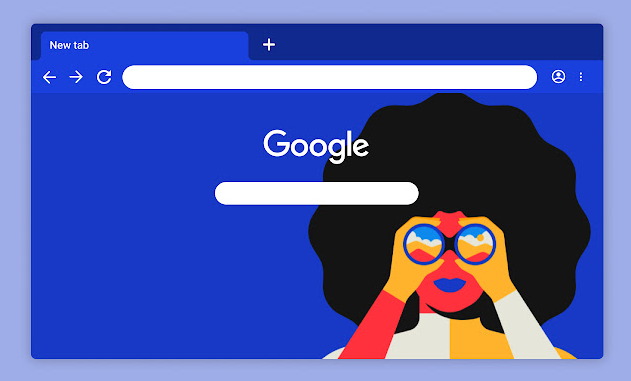谷歌浏览器下载安装及书签管理技巧
发布时间:2025-06-22
来源:谷歌浏览器官网
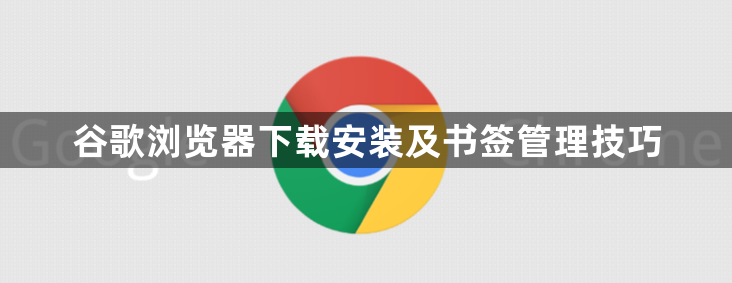
1. 谷歌浏览器下载安装
- 下载:访问https://www.google.com/intl/zh-CN/chrome/,点击“下载Chrome”按钮,根据操作系统选择对应版本。浏览器会自动检测系统类型并提供相应安装包,点击“接受并安装”即可开始下载。
- 安装:下载完成后,Windows系统用户双击安装包,按照提示步骤操作,通常只需点击“下一步”并同意用户协议即可完成安装。安装过程中可勾选“设为默认浏览器”等选项。Mac用户则需将安装包拖拽至“应用程序”文件夹中完成安装。
2. 书签管理技巧
- 添加书签:打开需要添加书签的网页,点击右上角的菜单按钮(三个竖点),选择“书签”选项,再点击“添加到书签”,可自定义书签名称和文件夹位置,然后点击“确定”。也可右键点击网页空白处,选择“添加到书签”。
- 创建文件夹:在书签栏右侧点击三个点,选择“添加文件夹”。输入文件夹名称如“工作”“娱乐”等,然后点击“保存”。
- 移动书签到文件夹:打开相关网页后,点击右上角的星形图标,选择“书签栏”,然后选择刚创建的文件夹并点击“完成”。或者在书签管理器中,将相关的书签拖拽到对应的文件夹中。
- 重命名和删除书签:点击右上角的三个点,选择“书签管理器”。在书签管理器中找到要修改的书签,右键点击选择“编辑”或“删除”。
- 整理书签顺序:在书签管理器中,可以拖放书签以重新排列它们的顺序,或者使用右键菜单中的“移动到”选项将书签移动到其他文件夹。
综上所述,通过以上方法,你可以有效地进行谷歌浏览器的下载安装及书签管理。如果问题仍然存在,建议联系谷歌客服或专业技术人员寻求进一步帮助。